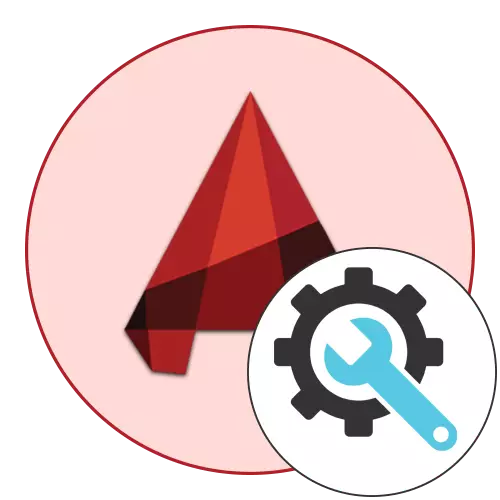
Автокад яке аз барномаҳои маъмултарин дар ҷаҳон барои кашидани ва моделсозӣ дар ҳолати ду андоза ва 3D мебошад. Хусусияти он мавҷудияти бисёр воситаҳои муфид ва функсияҳое мебошад, ки аксар вақт корбарони шувва ва мутахассисонро истифода мебаранд. Яке аз ҳамкориҳои ҳамкориҳои баландсифат бо нармафзор дурустии танзимоти он тибқи талаботи муайян мебошад. Ҳамчун як қисми ин мақола, мо мехоҳем, ки ба нуқтаҳои асосии танзимоти нармафзор таҳти баррасӣ таъсир расонем.
Танзими барномаи Autocad
Танзимоти пурраи Autocad метавонад ба категорияи гуногун тақсим карда шавад. Мо мекӯшем, ки ба мо маълумоти муфассал бигӯем, ки ҳатто аз ҷониби корбарони гурда саволҳои дигарро дар ин мавзӯъ надоранд. Шумо метавонед худро бо ҳамаи маводи пешниҳодшуда шинос шавед ё танҳо баъзе ашёеро интихоб кунед, ки муфид ва заруриро дар вазъияти шумо интихоб мекунанд. Мо аз таҳрири муҳимтарин - намуди зоҳирӣ сар мекунем.Интерфейс
Интерфейси нармафзор ҳамеша ҳангоми иҷрои амалиёти гуногун нақши муҳим дорад. Ҷойгиршавии тирезаҳо, рақам, андоза, андозаи онҳо, ранги фазои корӣ, ҳуруфҳо - ҳамаи ин ба роҳати кор таъсир мерасонад. Аз ин рӯ, он пеш аз ҳама тавсия дода мешавад, ки ин ҷузъи мушаххасро насб кунед. Дар он ҷо ҳеҷ тавсияҳои мушаххас нишон дода намешавад, мо танҳо макон ва танзимоти параметрҳои асосиро нишон хоҳем дод ва шумо, дар асоси эҳтиёҷоти худ, танҳо як чизи дилхоҳро интихоб мекунем.
Танзимоти асосӣ
Параметрҳои асосӣ дар дохил кардани палитраи ранг, андоза ва намоиши унсурҳои муайян, инчунин ҳуруфи истифодашуда мебошанд. Ин ҳама дар як меню таҳрир карда мешавад, гузариш ба он чунин анҷом дода мешавад:
- Ҷои холии фазои корӣ бо тугмаи рости мушро клик кунед ва "Параметрҳо" -ро дар менюи контекстӣ интихоб кунед.
- Дар равзанае, ки кушода мешавад, ба ҷадвали "экран" гузаред.
- Дар ин ҷо, ба ашёҳои мавҷуда диққат диҳед, ки онро бо нишони чек қайдшуда, инчунин арзишҳои тағйирёбанда тавассути интиқоли слайдер ё дастӣ дар рақамҳо қайд кардан мумкин аст. Дар бахши "Элементҳои тиреза", нақшаи рангӣ фарқ мекунад, агар мавзӯъҳои пешфарз аз пешфарз қонеъ карда нашавад.
- Алоҳида, ман мехоҳам тугмаҳои "ранги" ва "Рангҳо" -ро қайд намоям. Аввалинро клик кунед, то ба конфигуратсияи фасл ворид шавед.
- Дар равзанае, ки кушода мешавад, ранги ҳар унсури интерфейс дар муҳити гуногуни корӣ дастрас аст. Дар ин ҷо шумо аллакай қарор мекунед, ки чӣ сояҳоро дидан мехоҳанд.
- Қисмати "ҳуруфҳо" то ҳол чунин гузоришҳо надорад. Дар ин ҷо танҳо аз навиштаҳо дар сатри фармон таҳрир карда мешаванд. Аммо, аз ин имконпазир аст, ки таҳиягарон дар оянда ин корро ислоҳ мекунанд ва ҳуруфи бештарро илова мекунанд.
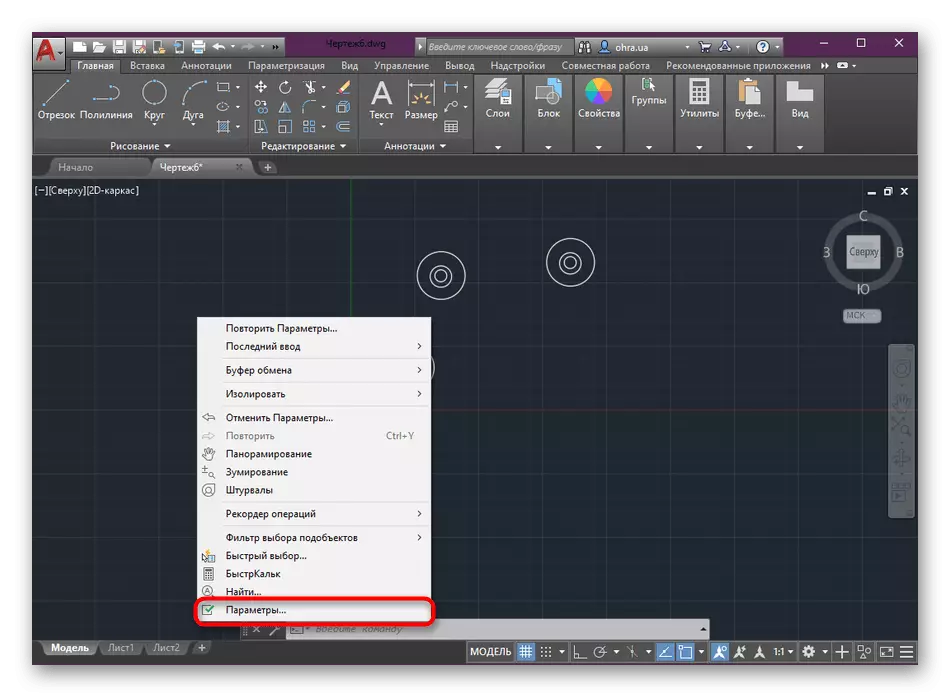
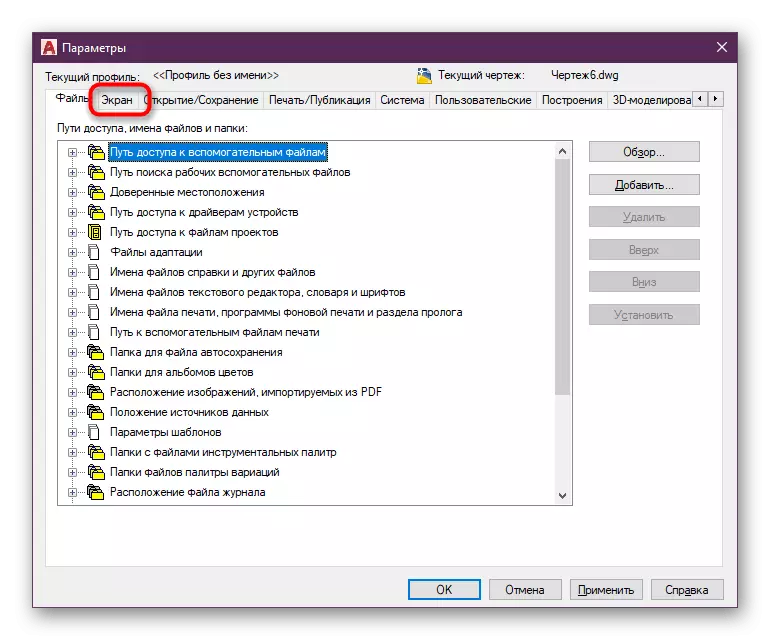
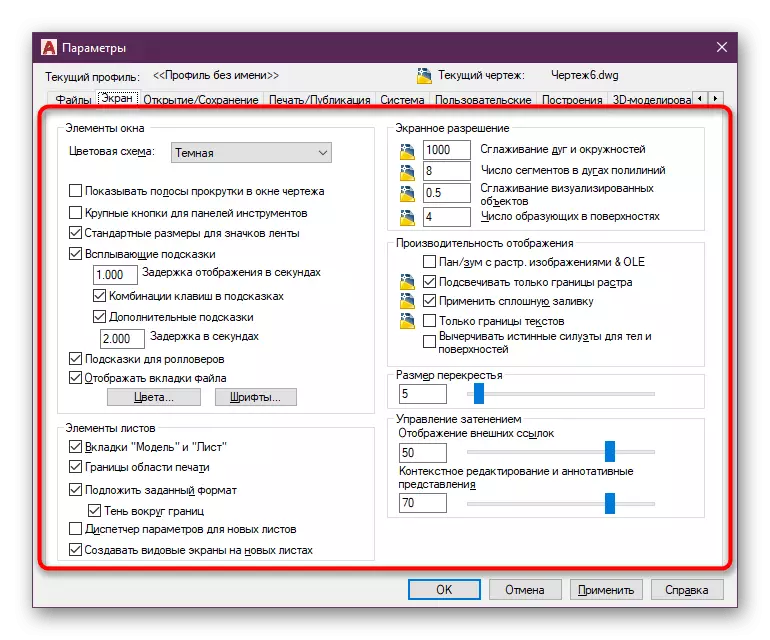
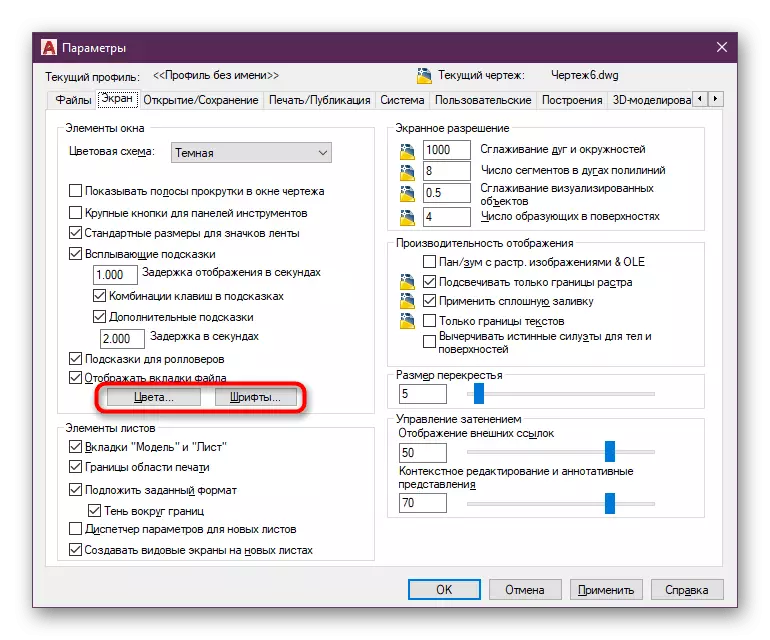
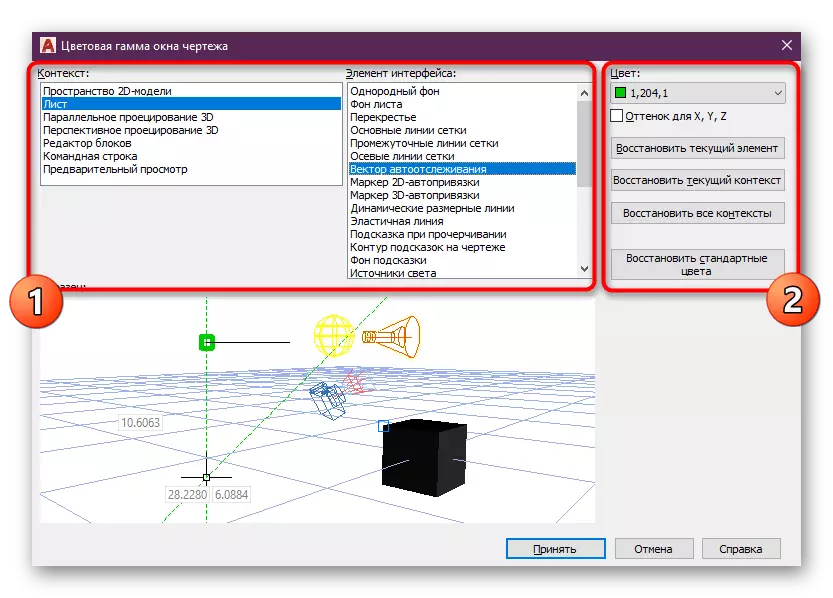

Илова кардани тугмаҳо ба панели миёнабур
Панели миёнабур яке аз хатҳои асосии Автокад мебошад. Ин як хати алоҳидаест, ки дар он унсурҳои асосии идоракунии нармафзор (кушодашавӣ, фароҳам овардани лоиҳаи нав, сарфа кардани чоп ва бештар). Бо вуҷуди ин, ҳама чизро дар чунин панели хурд иҷро кардан мумкин нест, аз ин рӯ таҳиягарон бояд шумораи зарурии тугмаҳои аз рӯйхат нишон дода шаванд.
- Дар панели болоӣ, дар нишони тирча ба поён пахш кунед.
- Менюи контекст нишон дода мешавад, ки дар он шумо нишони санҷишро дар наздикии ашёҳои зарурӣ тоза ё санҷед. Мутаносибан, агар қуттии ҳузур дошта бошад, пас тугма дар панели миёнабур нишон дода мешавад.
- Пас аз илова, диққат ба хатти баландтар диққат диҳед. Ҳоло ҳама параметрҳои зарурӣ мавҷуданд.

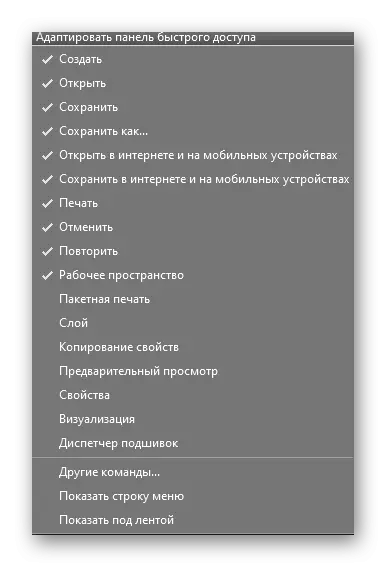

Илова кардани тугмаҳо ба панели вазъ
Сатри вазъият ҳамеша дар поёни фазои корӣ аст, маълумоти асосиро нишон медиҳад ва ба шумо имкон медиҳад, ки ба зудӣ воситаҳои муайянро истифода баред. Шумораи ҳамаи тугмачаҳо тақрибан ба ҳамон ҳамон қадар панели дастрасии зуд аст, бинобар ин интихоб бояд интихоб кунед, ки кадоме аз онҳоро интихоб кунед, ки кадоме аз онҳоро интихоб кунед.
- Тасвирро дар шакли се хати амудӣ, ки дар кунҷи рости поён ҷойгир аст, клик кунед.
- Дар ҳамон принсип, тавре ки дар дастуроти қаблӣ нишон дода шудааст, қуттиҳоро аз ашёҳои намоишшуда дар менюи контекстӣ нишон диҳед ё хориҷ кунед.
- Аксари ҳолатҳо, корбарон бояд харитаи ҳамоҳангсозро илова кунанд. Пас аз фаъол кардани ин функсия, вақте ки шумо дар поёни сатр Курсорро ҳаракат мекунед, шумо рақамҳои мувофиқро мебинед, танҳо координатҳоро нишон медиҳед.
- Ба як қатор вазифаҳои зуд-зуд истифодашаванда инчунин хатҳои вазнро дар бар мегирад. Агар лозим бошад, илова кардани ин тугмаро фаромӯш накунед.

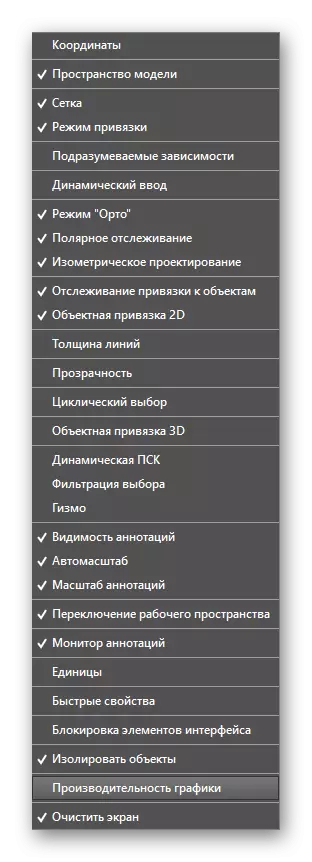
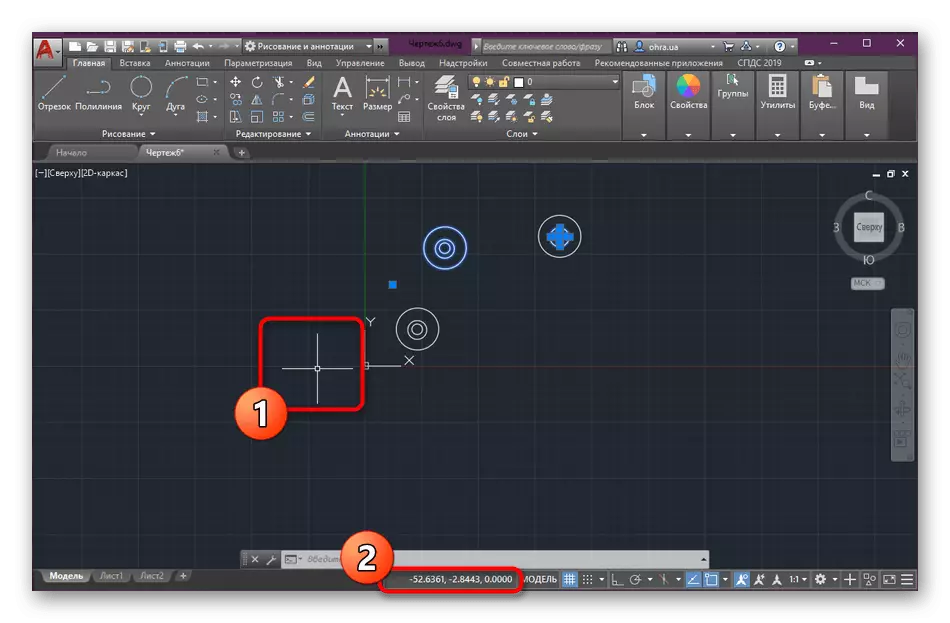
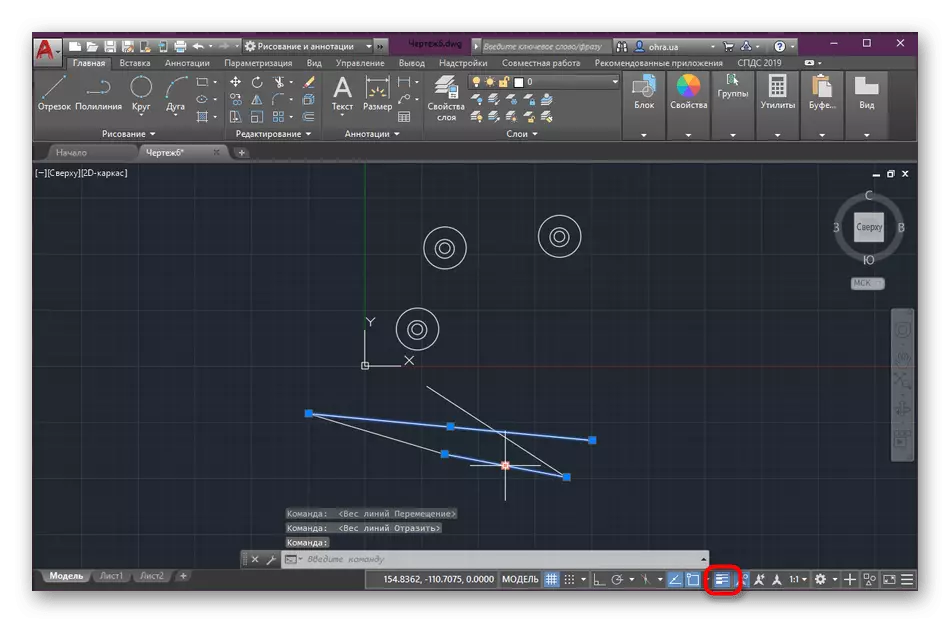
Дар ин бора мо таҳлили параметрҳои асосии намуди зоҳирӣро ба итмом мерасонем. Мо ба тирезаҳо ва баъзе хусусиятҳои дигар бармегардем, аммо ин ашёҳо сазовори диққати бештаранд, бинобар ин бештар дар ҳамон маводи бештар хонем.
Баргардонидани интерфейси классикӣ
Бозгашт ба интерфейси классикии Autocad яке аз ашёҳое мебошад, ки бояд ба сархати ҷудогона дақиқ ҷудо карда шавад. Бисёре аз корбароне, ки барои кор кардан бо версияҳои қадимаи ин нармафзор истифода мешаванд, ҳангоми зеркашии охирин истифода бурда, ба намуди зоҳирии ба таври назаррас ба таври назаррас диққат медиҳанд, ки ба макони тугмаҳо ва асбобҳо дахл дорад. Хушбахтона, таҳиягарон ба шумо имкон медиҳанд, ки формати кӯҳнаро баргардонед, ки шумо инро карда метавонед:
- Масоҳати корро дар поёни минтақаи корӣ ҷойгир кунед ва бо lkm фаъол кунед.
- Фармони Senubar занг занед ва арзиши 1-ро муқаррар кунед, ки ин рақамро гуфтугӯ кунед.
- Оянда навори иловагӣ мекушояд. Дар ҳолати зарурӣ, он тавассути ворид шудани Лентазакр баста мешавад.
- Ҳоло дар панеле, ки пайдо мешавад, дар бораи "Хизмат" клик кунед.
- Меню менюи контекстӣ кушода мешавад, ки шумо курсорро дар панели асбобҳо месозед ва Autocad-ро интихоб мекунед.
- Шумо метавонед ҳамаи воситаҳо ва тугмаҳои заруриро қайд кунед, ки шумо мехоҳед дар фазои корӣ дидан мехоҳед. Онҳо ба шакли он, ки дар версияҳои гузаштаи барнома будаанд, мувофиқат хоҳанд кард.
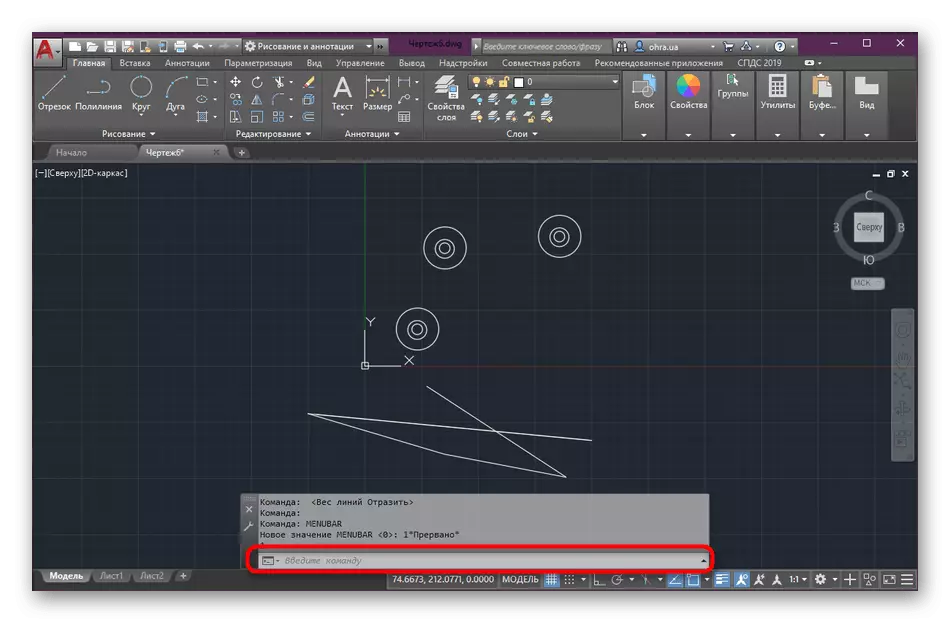
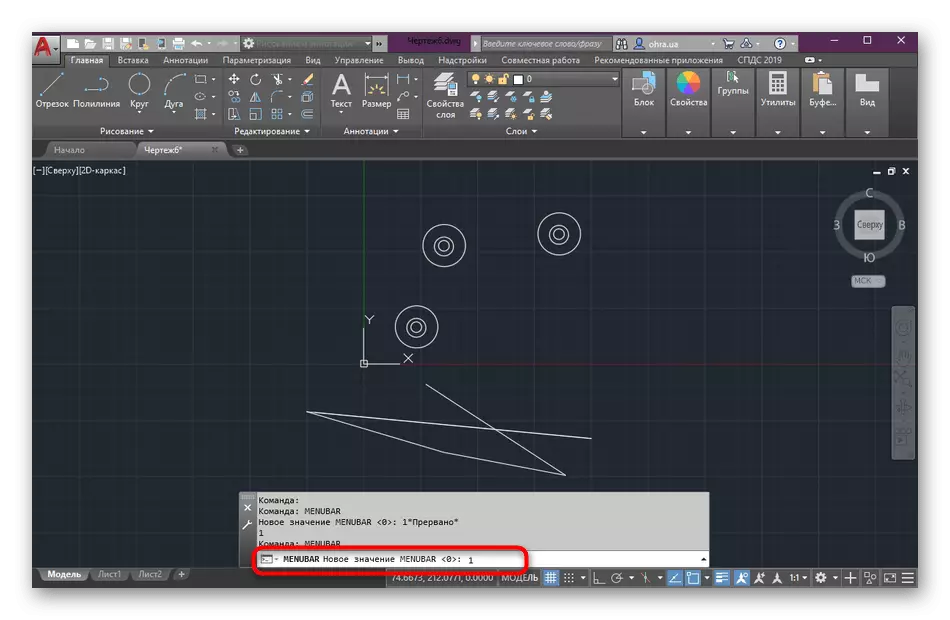
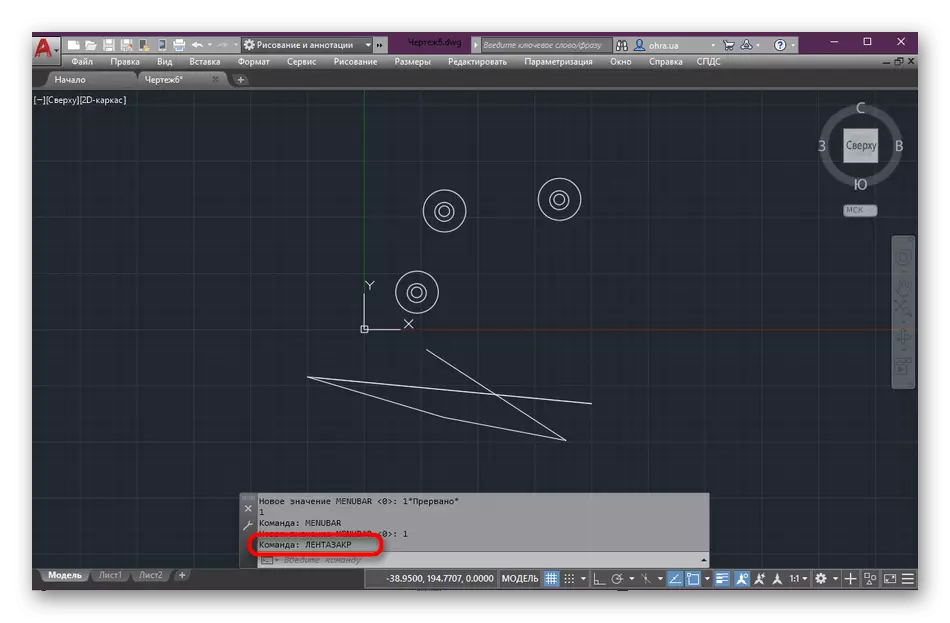
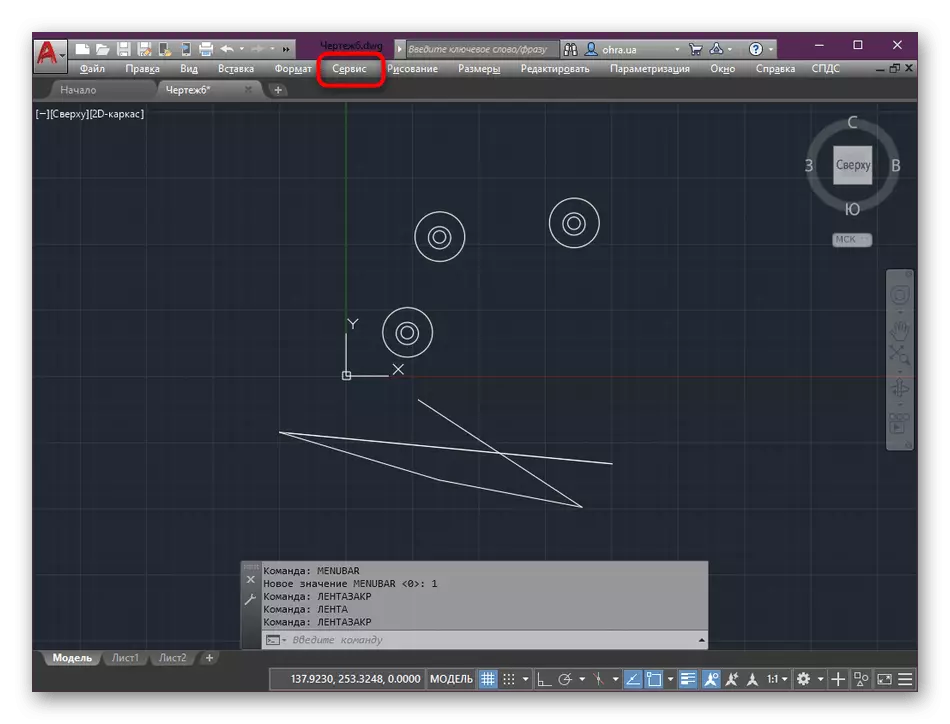
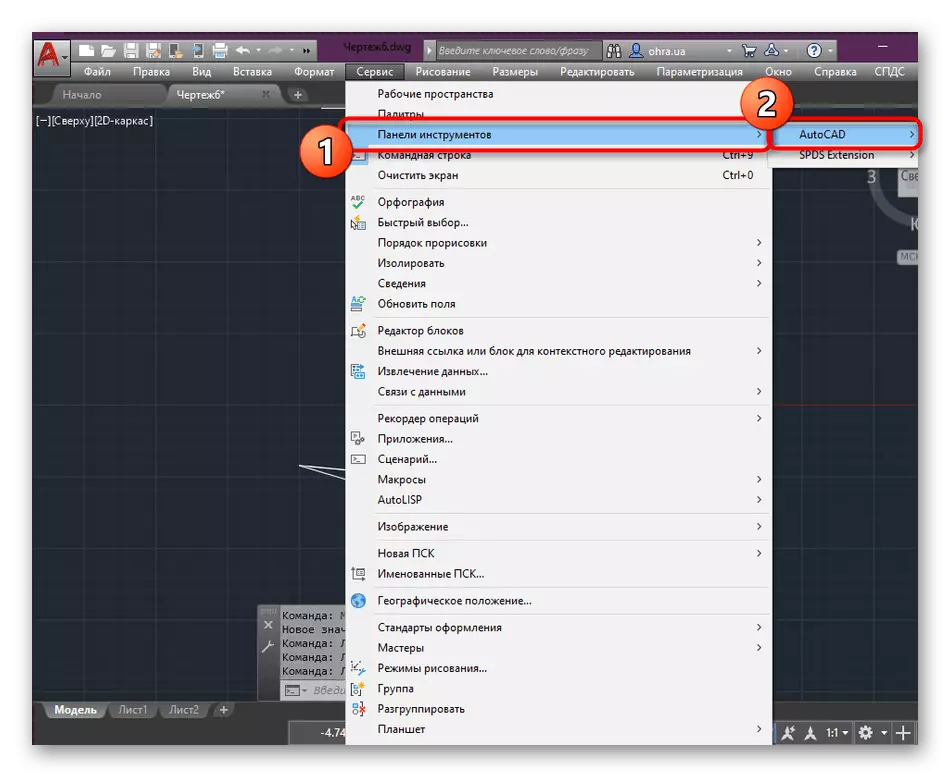
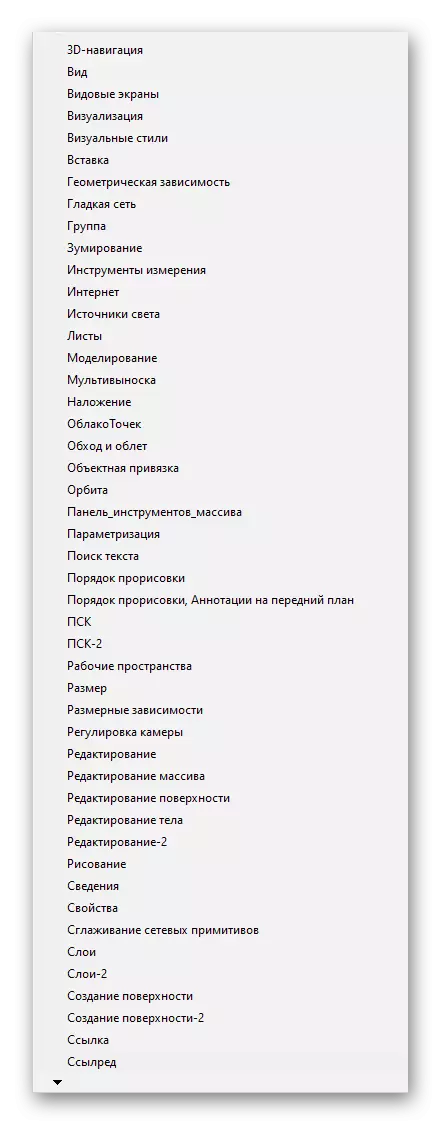
Пас аз он, далерона ба кор дар Autocadus бо интерфейси муқаррарии классикӣ идома диҳед. Ҳамаи амалҳои ҳамон як амалҳои дар боло зикршударо истифода баред, то вақте ки зарурӣ бори дигар ҳамаи унсурҳои намуди зоҳириро таҳрир кунед.
Танзимоти графикӣ
Ҳоло на ҳама корбарон компютерҳои пурқувват доранд, ки ба осонӣ бо иҷрои вазифаҳои душвортарин мубориза мебаранд. Аз ин рӯ, баъзан зарурати такмилдиҳии суръати нармафзор вуҷуд дорад. Инро тавассути паст кардани танзимоти графикӣ, ки шумораи зиёди танзимоти системаро истеъмол мекунад, анҷом дода мешавад. Автокард инчунин якчанд чунин фикрҳоро дорад.
- Фармони сатрро фаъол созед, ки дар он курсори мушро фаъол созед, пас Навишро ба қайд гиред ва тугмаи INTро пахш кунед.
- Равзанаи иловагӣ бо номи "Иҷрои I Графика" кушода мешавад. Дар ин ҷо шумо бояд ба инҳо диққат диҳед:
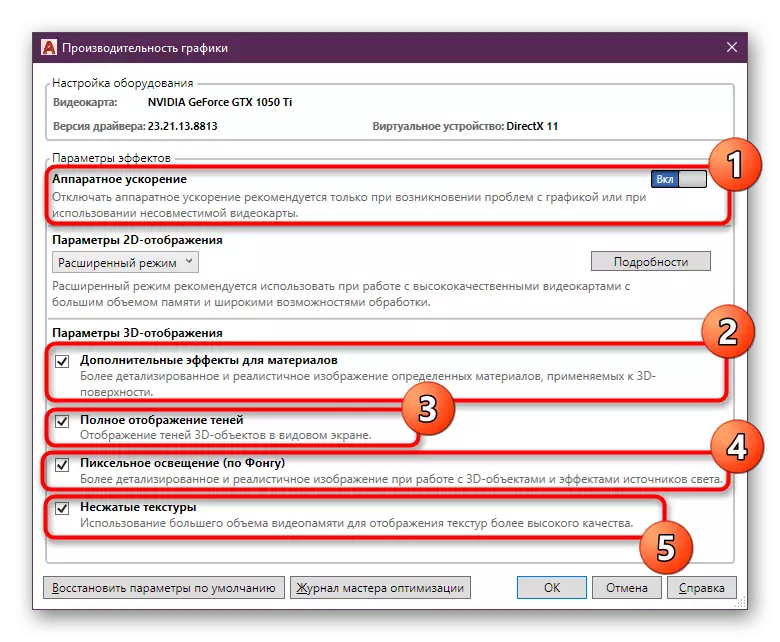
- Шитобномаи сахтафзор. Бо нобаёнӣ, ин функсия фаъол аст ва барои беҳтар кардани суръат ба шарофати технологияҳои AdPeric-и тарбиявӣ масъул аст. Агар ронандагони кортҳои корӣ бо ин параметр номувофиқ бошанд, ки дар бораи нармафзор хабар медиҳанд, суръатбахшии сахтафзорро хомӯш мекунанд. Инчунин тавсия дода мешавад, ки инро артефактҳои гуногун дар экран пайдо шаванд ё овезон мекунанд;
- Таъсири иловагӣ барои мавод. Ин ашё ба қадри кофӣ ба суръати умумӣ таъсир мерасонад, зеро истеъмол мекунад, ки миқдори зиёди захираҳои корти видеоро истеъмол мекунад. Тавсия дода мешавад, ки шумо бо ин ҳолат ҷудо кардани ин ҳолат тавсия дода мешавад, агар шумо бо матнҳо ва маводҳо бо истифодаи компютерҳои заиф кор кунед. Сипас суръати коркарди тасвир бояд афзоиш ёбад;
- Намоиши пурраи сояҳо танҳо пайдоиши объектҳои 3D-ро беҳтар мекунад. Дар ин танзимот ҷузъи муҳиме нест, аз ин рӯ, соҳибони оҳании заиф метавонанд ба сояҳо осеб расонанд;
- Раъдати пиксел (аз рӯи ман). Параметри дигар, ки аз ҳад зиёд аз қудрати корти видео вобаста аст. Ин ба шумо имкон медиҳад, ки дар режими пешнамоиш тасвири муфассал ва воқеӣ гиред. Дар ниҳоят, расмӣ табиист, табиатан таъсир намерасонад, бинобар ин функсия метавонад маъюб бошад;
- Матни фишурдашуда. Ададҳои охирини меню дар баррасии. Ин ба шумо имкон медиҳад, ки хотираи корти видеои бештарро барои гирифтани матн ба сифати беҳтар истифода баред. Дар компютери бесавод, шумо метавонед ин хусусиятро хомӯш кунед, аммо тасвир дар ҳолати пешнамоиш дар сифат каме бадтар хоҳад буд.
- Дар зер ҷойгир кардани сатри параметрҳои 2D намоишҳои намоишии 2D намоиш дода шудааст, то ба ҳолати пешрафта имкон диҳад. Инчунин барои таҳрир якчанд гузоришҳо мавҷуданд. Намоиши хатҳои ҳамворкардашударо ҷудо кунед ва сатҳи кэйдҳои хотираи видеоро баланд бардоред, то ки ҳадди аксарро баланд бардорад.
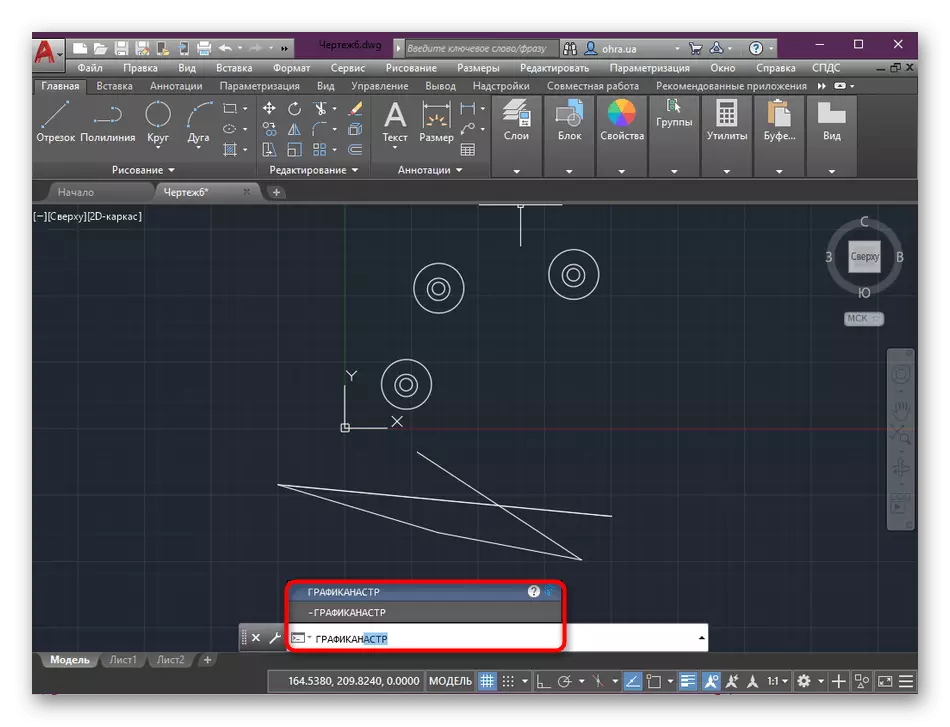
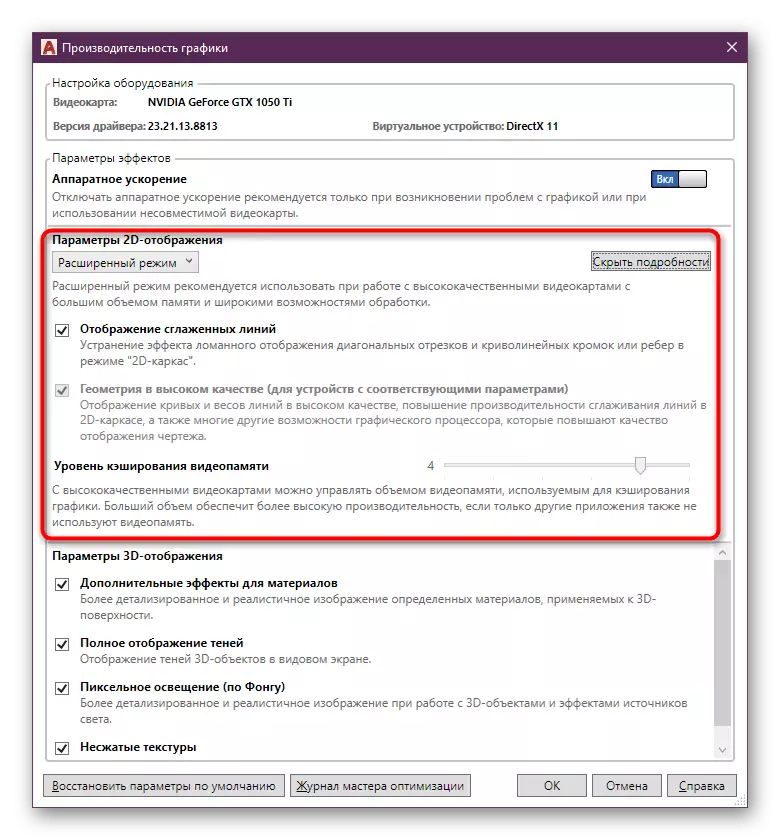
Дастури дар боло зикршуда на танҳо дар оптимизатсия, балки ба он даъват менамояд, ки шумо бояд тасвири баландсифатро дар ҳолати пешнамоиш бо соҳибони ҷузъҳои хеле пурқувват эҷод кунед.
Назорати дархостҳои поп-ап
Маслиҳатҳои поп-ап, ки ҳангоми яке аз асбобҳое, ки ҳангоми яке аз воситаҳои нав ба навбатии худ намоиш дода мешаванд, хеле муфид хоҳанд буд, ки танҳо бо шиносоӣ бо худ оғоз мекунанд. Интерфармои мухтасар бо маълумоти умумӣ дар бораи тугмаи фаъол, инчунин иттилооти иловагиро, масалан, калиди стандартии фаъолро барои фаъолсозӣ нишон медиҳад. Назорати дархостҳои поп-ап ба монанди ин:
- Дар скриншот дар зер шумо намунаи нишон додани иттилооти номбаршударо мебинед. Бо нобаёнӣ тиреза пас аз таъхири дуюм пайдо мешавад, агар шумо курсор дар асбоб ё асбоб дошта бошед.
- PCM-ро дар қисми озоди фазои корӣ пахш кунед ва "Параметрҳоро" барои рафтан барои таҳрир кардани функсияи савол интихоб кунед.
- Дар бахши "Дар экран" шумо якчанд ашёро хоҳед дид, ки махсус барои конфигуратсияи поп-ап муқаррар карда мешаванд. Шумо метавонед онҳоро пурра ғайрифаъол кунед, таъхири намоишро, насб кунед, оё тугмаи гарм дар блок нишон дода мешавад ва маълумоти иловагиро, ки баъдтар маълумоти асосӣ нишон медиҳад, танзим кунед.
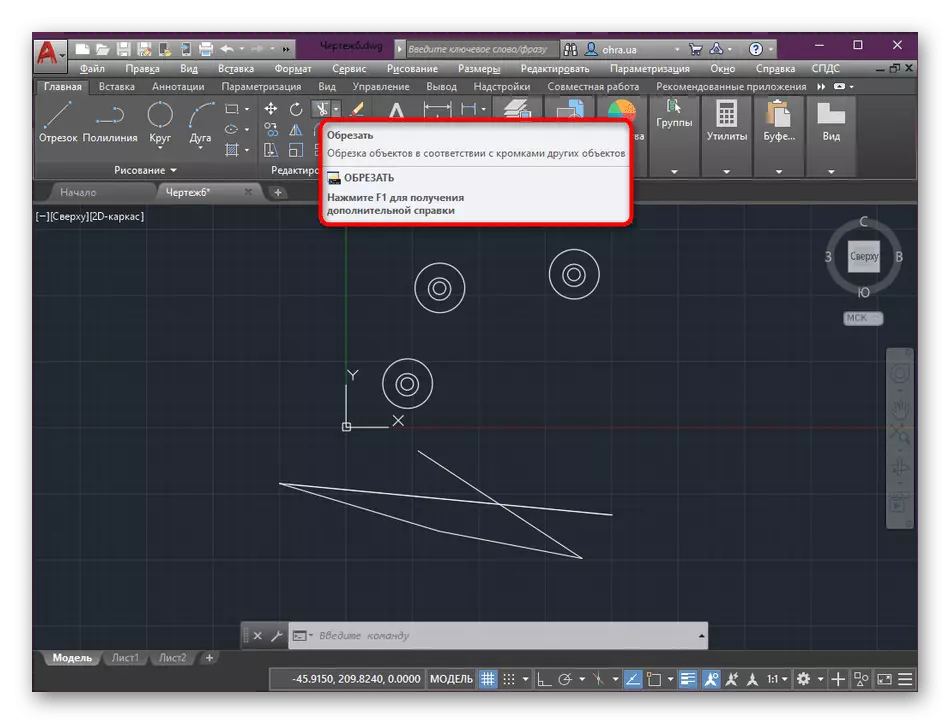
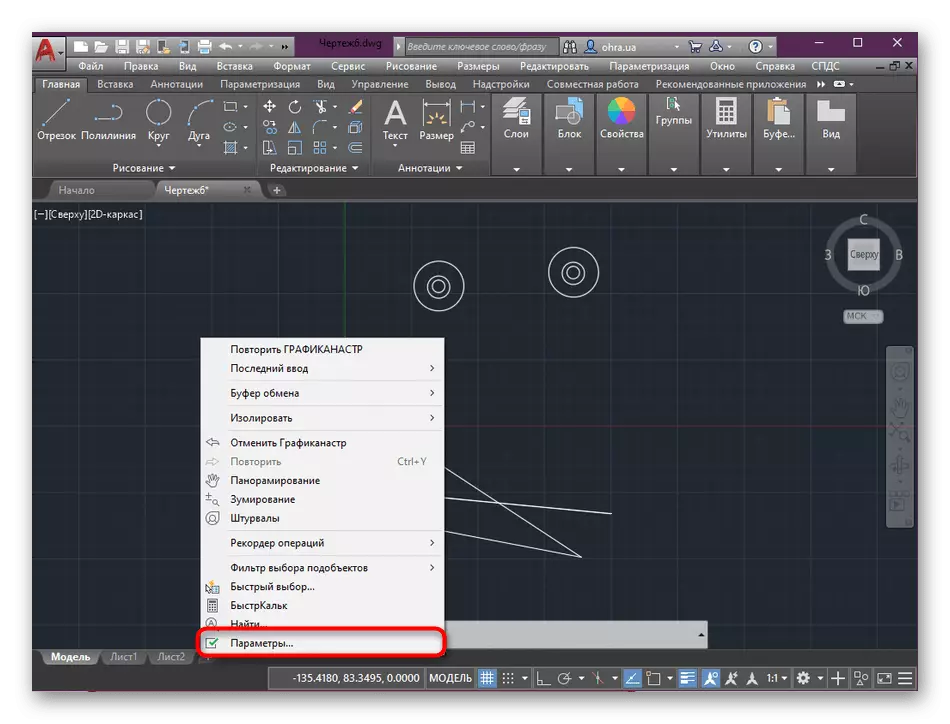

Тавре ки шумо мебинед, маслиҳатҳои поп-апо хеле осон аст. Ҳама ҷузъҳо аз ҷониби корт мустақилона интихоб карда мешаванд, то истифодаи ин функсия то ҳадди имкон бароҳат бошад.
Кушодани файлҳо
Ҳар як расм ё ягон лоиҳаи дигарвазнад дар файли алоҳида барои як формати муайян нигоҳ дошта мешавад. Бо нобаёнӣ, намуди маълумоти бештари додаҳо ҳамеша муқаррар карда шудааст. Ҳоло он "Тасвири Autocad 2018 (* .DWG)". Аммо, корбар дар ҳар лаҳза барои тағир додани ин танзимот дастрас аст, ки ҳамкориҳои худро бо версияҳои калони ин нармафзор содда мекунад.
- Менюи "Параметр" -ро дар ҳамон тавре ки мо аллакай дар боло нишон додем. Ба ҷадвали кушодан / сарфа ҳаракат кунед.
- Мо ба шумо маслиҳат медиҳем, ки ба бахши "Наҷотдиҳии файлҳо" диққат диҳед. Мутобиқати лоиҳаҳои тайёр бо маҷмӯаҳои нармафзори кӯҳна вуҷуд дорад.
- Дар менюи поп-ап, гуногунтарин шаклҳои гуногуни дастгирӣ мавҷуданд. Қарори шумо аз он вобаста хоҳад буд, ки кадом нармафзори ихтиёрӣ дар хона ё дар кор истифода мешавад. Ҳама чиз танҳо якбора таҳрир карда мешавад. Дар аксари ҳолатҳо, онҳо бетағйир боқӣ мемонанд.
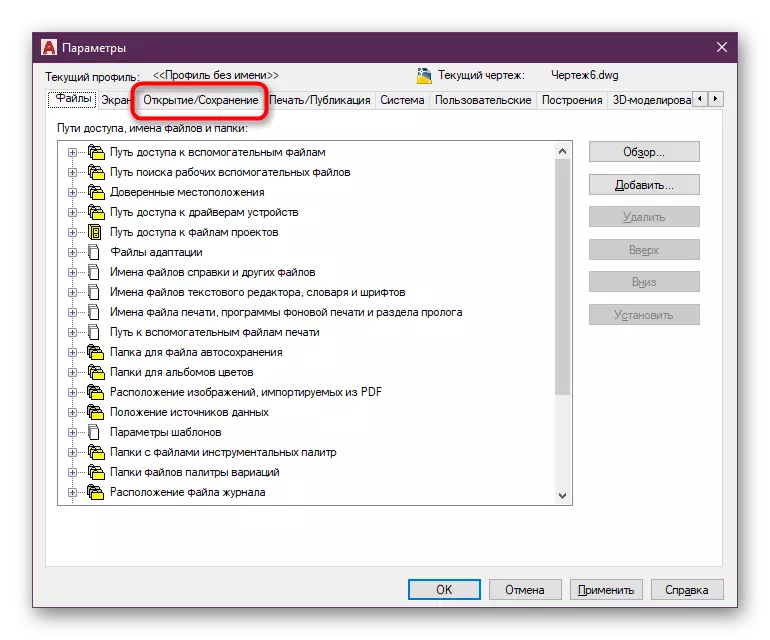
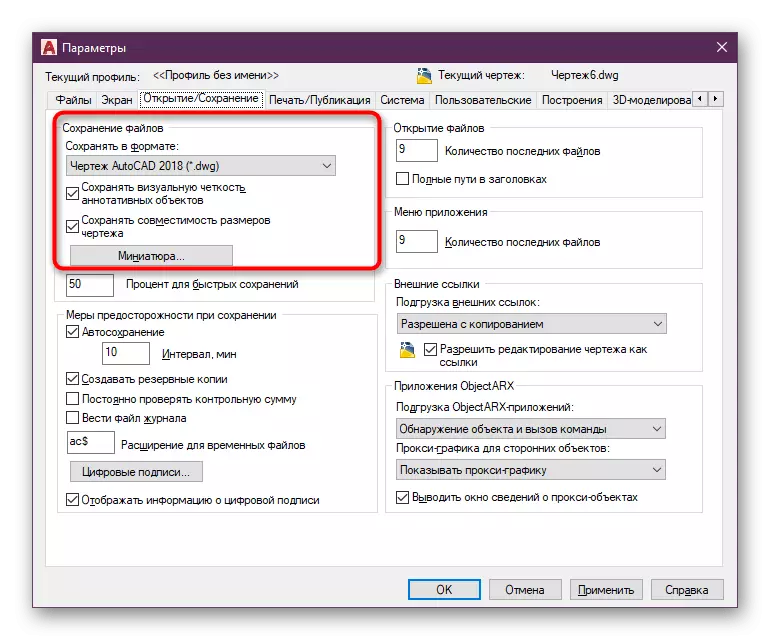
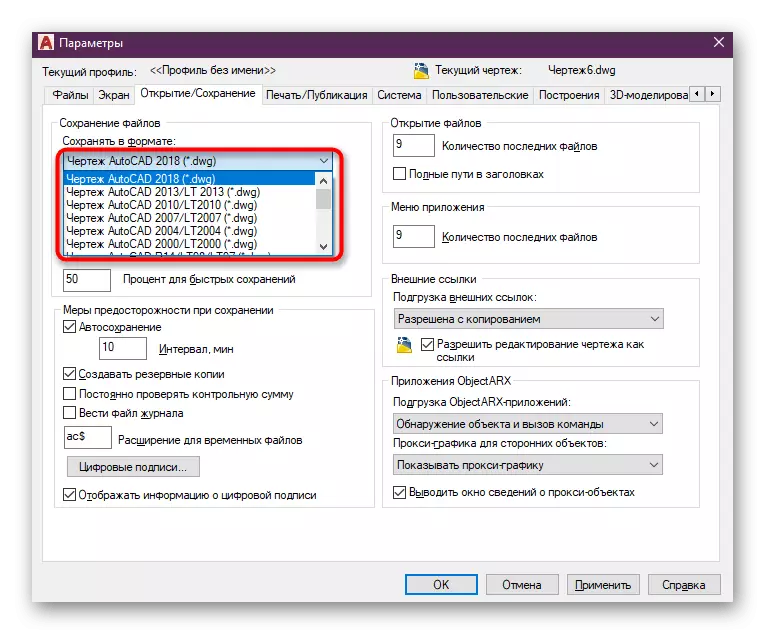
Сатри фармон
Озмоиши консол ё фармони яке аз унсурҳои муҳимтарини нармафзор дар мавриди баррасӣ. Тавассути он, корбарон тавассути фармонҳо ба менюи мушаххасе мерасанд, боиси танзимоти пинҳонӣ ва фаъол кардани асбобҳо. Ташаббусҳо хеле осонтар аз ҷустуҷӯи ашёи дилхоҳ, кушодани якчанд тирезаҳо. Аз ин рӯ, бисёр мутахассисон ва дӯстдорон консолро ҷалб мекунанд. Якчанд лаҳзаҳои хурд мавҷуданд, ки ҳангоми танзимшудаи Authokad низ бояд ба назар гирифта шаванд.
- Ба поёни муҳити корӣ нигаред. Ба тарафи чапи майдони вуруди фармон Барои кушодани параметр Тасвири калидӣ клик кунед.
- Дар менюи поп-ап пешниҳод карда мешавад, ки танзимоти мувофиқро танзим карда шавад, ҷустуҷӯи мундариҷа ё дар дохили сатр ё инчунин вақти таъхирро муайян кунед. Бо истифода аз сатрҳои зер, шумо метавонед ба сабти умумии консолҳои умумӣ ё параметрҳои ҷаҳонӣ гузаред.
- Алоҳида, ман мехоҳам шаффофияти таҳрирро қайд кунам. Бо гузаштан ба слайдер, нишондиҳандаи фоизи ин омил таҳрир карда мешавад. Онро танзим кунед, то ҳангоми муошират бо барнома шумо метавонед консолро тавре имконпазир истифода баред ва он ба татбиқи дигар амалҳо халал нарасонад.
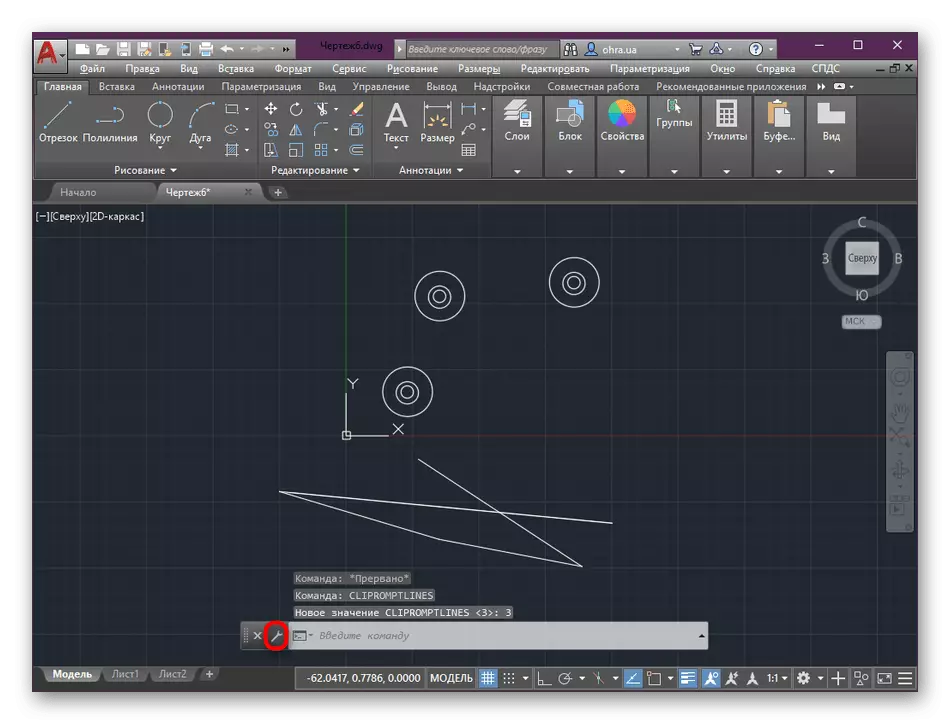
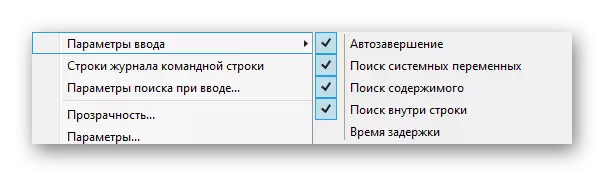
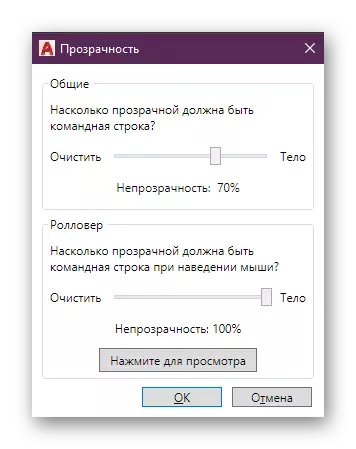
Паҳн кардани тирезаҳо дар фазои корӣ
Мо каме ба мавзӯи интерфейс каме бармегардем ва дар бораи тағир додани ҷойгиршавии тирезаҳои асосӣ, ки бо нобаёнӣ ба фасоди "хона" супорида мешавад. Дар ибтидо, шумо ягон панелҳои иловагӣ дар ҷонибҳои Skokam пай намебаред, зеро дар бештари қарорҳои дигари чунин қарорҳо татбиқ карда намешаванд. Дар ин ҷо ба шумо лозим аст, ки ҷойгиршавӣ ва андозаи воситаҳои заруриро мустақилона танзим кунед.
- Дар ҷадвали "хона" будан, ҳар як қисмати тақсимшударо кушоед ва ба тарафи рост ба номи худ кушоед. Пайвастшавӣ ба тир.
- Панел дар тарафи чапи экран гузошта мешавад. Акнун шумо метавонед онро печонед ё пушти сар кунед.
- Параметрҳои нав дар ҳолати ғелонда илова карда мешаванд, ки мавқеъ ва андозаи тирезаро таҳрир кунед. Яъне, шумо ба макони ҷойгиршавии панелҳо дар ҳама ҷо ва тағироти фасеҳи он дастрасӣ доред.
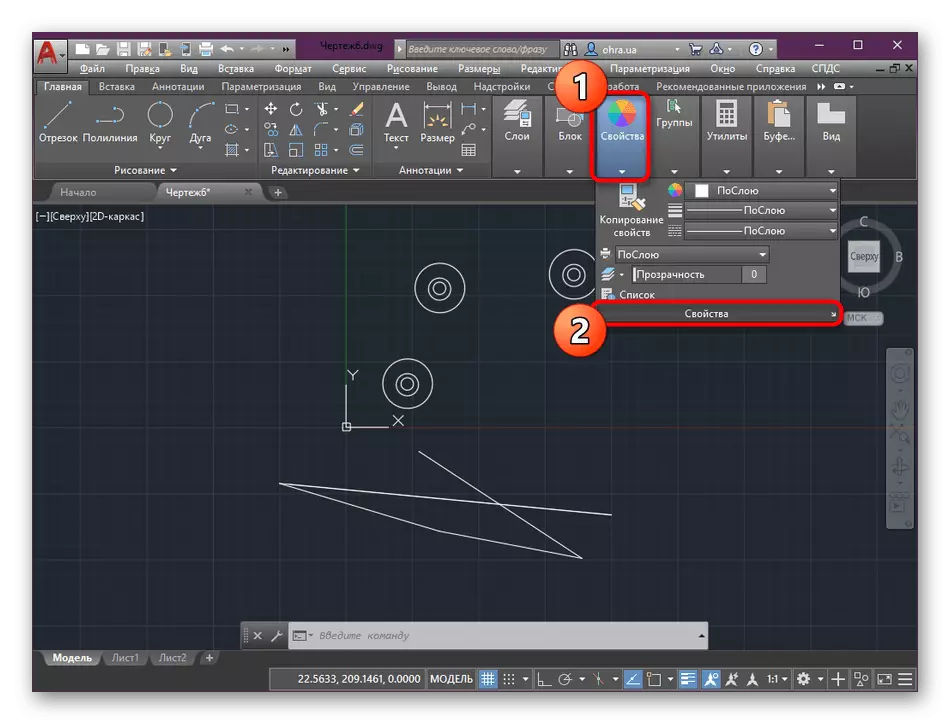
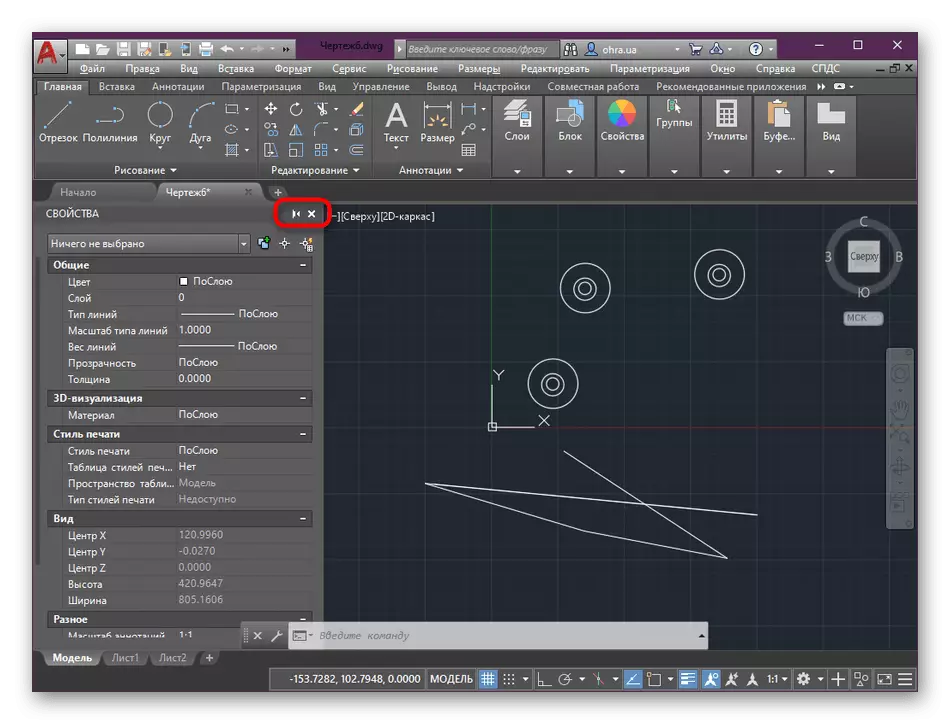
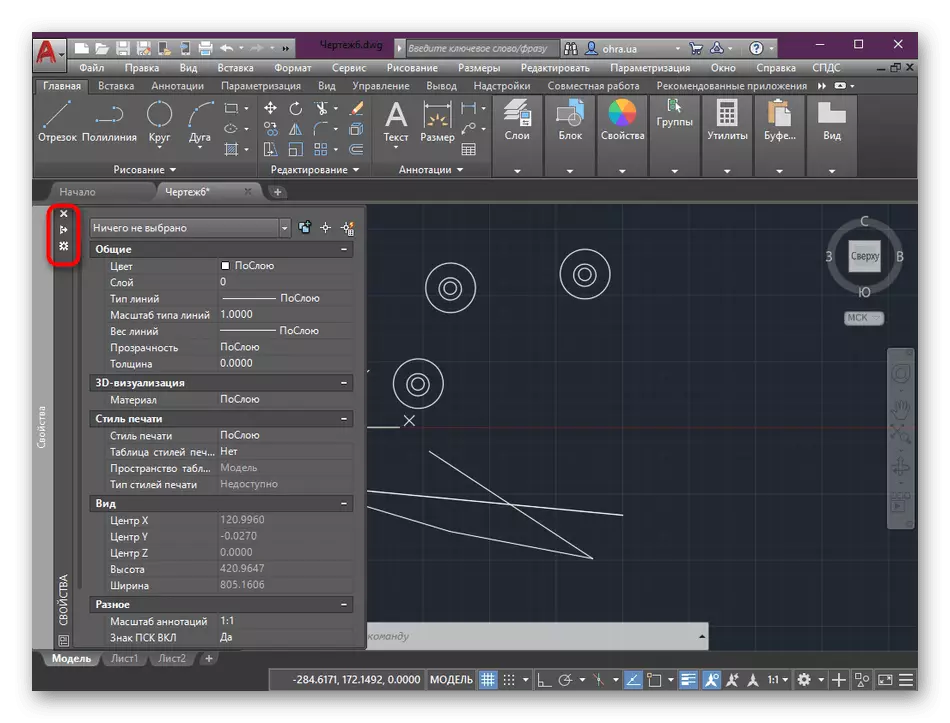
Ба ҳамин монанд, иҷозат дода мешавад, ки ҳама гуна панелҳоро иҷро кунад, онҳоро дар тамоми рӯи равзанаи асосӣ ҷойгир кунед. Ин ба таври мувофиқ бо асбобҳои зарурӣ ҳарчи зудтар ва бароҳат кӯмак мекунад.
Хобҳои оддии одат
Дар охир, мо мехоҳем ба мавзӯи дигари муҳим - дидан ва таҳриркунии тугмаҳои гармӣ бирасем. Тавре ки шумо медонед, AutoCAD барнома бо шумораи зиёди хусусиятҳо ва воситаҳо мебошад. Ҳамаашро тавассути фармонҳо даъват кунед ё тугмаҳо дар тугмаҳо на ҳамеша қулай аст. Аз ин рӯ, бисёр корбарон ҳам дӯстдорон ва мутахассисон мебошанд, ки истифодаи хосҳои худро бартарӣ медиҳанд. Дидани комбинатсияи асосӣ ва тағироти онҳо чунин ба амал меояд:
- Ба ҷадвали идоракунӣ гузаред.
- "Интерфейси корбар" -ро клик кунед.
- Менюи иловагӣ ба "Интерфейси мутобиқшавӣ" ҳуқуқ дорад. Дар ин ҷо бахши "Калидҳои гарм" ва дар назди ҳама комбинатсияи дастрасро пайдо кунед.
- Акнун шумо метавонед онҳоро мустақилона таҳрир кунед ва тугмаҳои навро ворид кунед. Танҳо аввал тавсия дода мешавад, ки барои иҷрои дигар фармонҳои дигар истифода нашавад.
- Тахминан ҳамон нақша тугмаҳои мушро танзим кард. Барои дидани ҳамаи арзишҳои мавҷуда блоки мувофиқро васеъ кунед.
- Яке аз онҳоро интихоб кунед, то тағир додани макросос, ягон тавсиф илова кунед ё арзиши онро тағир диҳед.
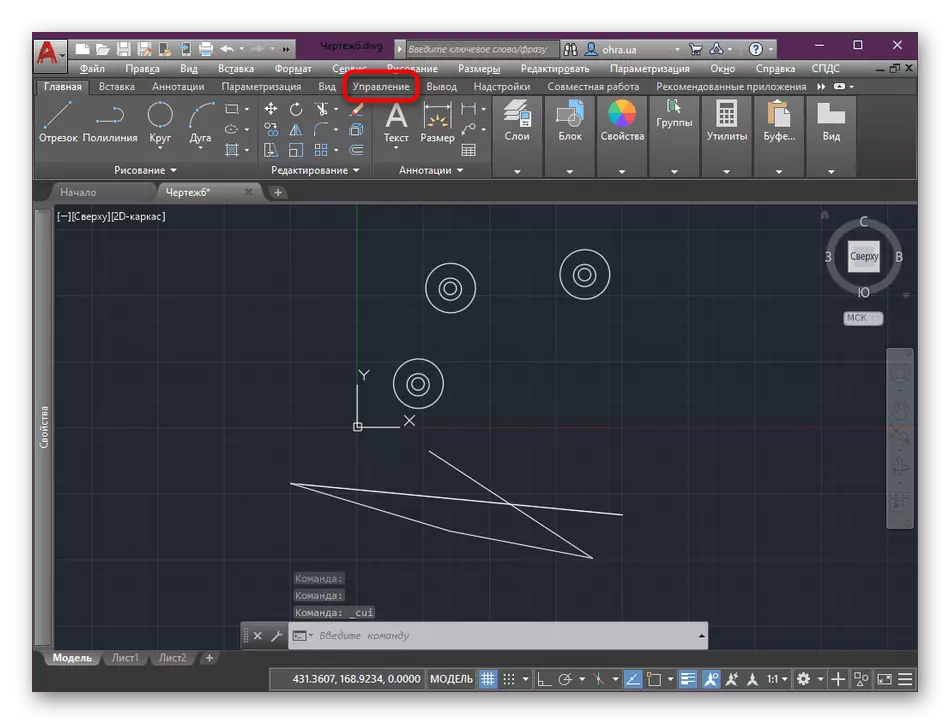
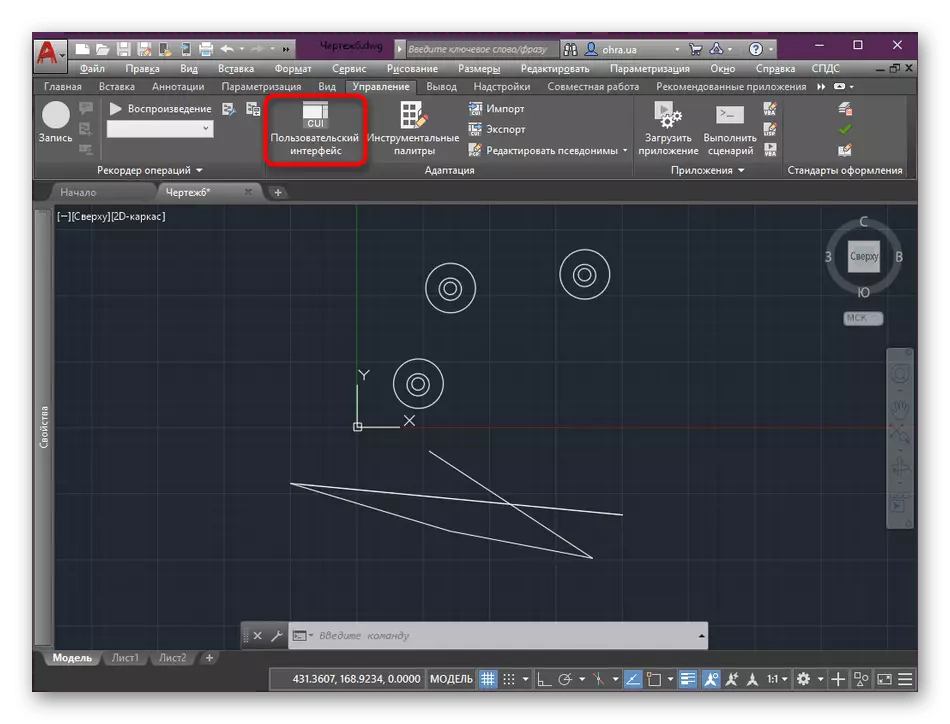
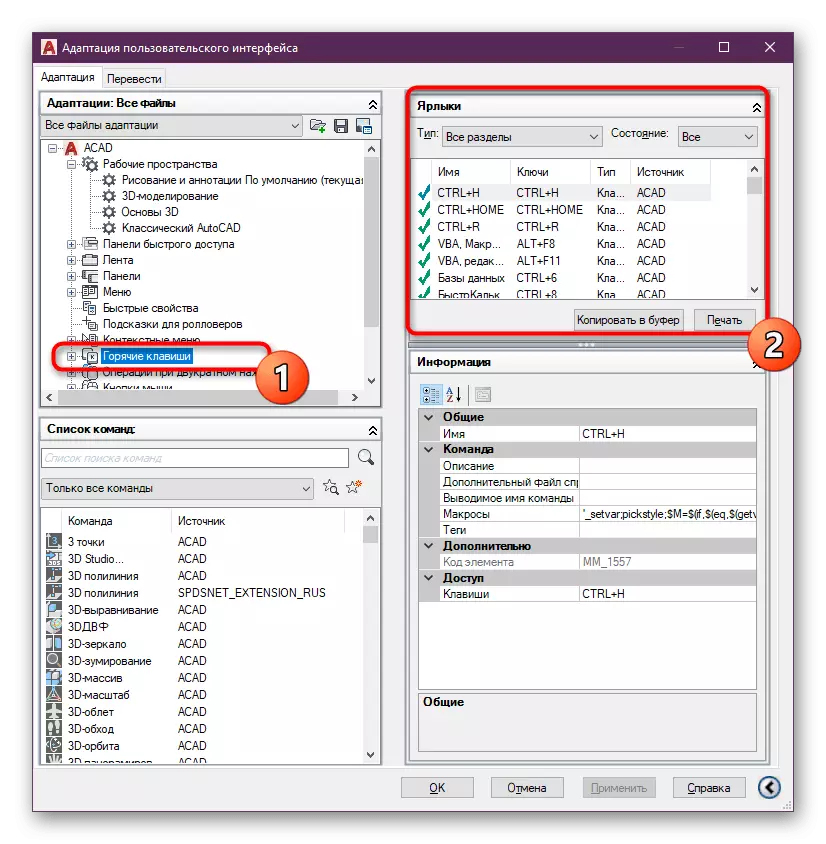
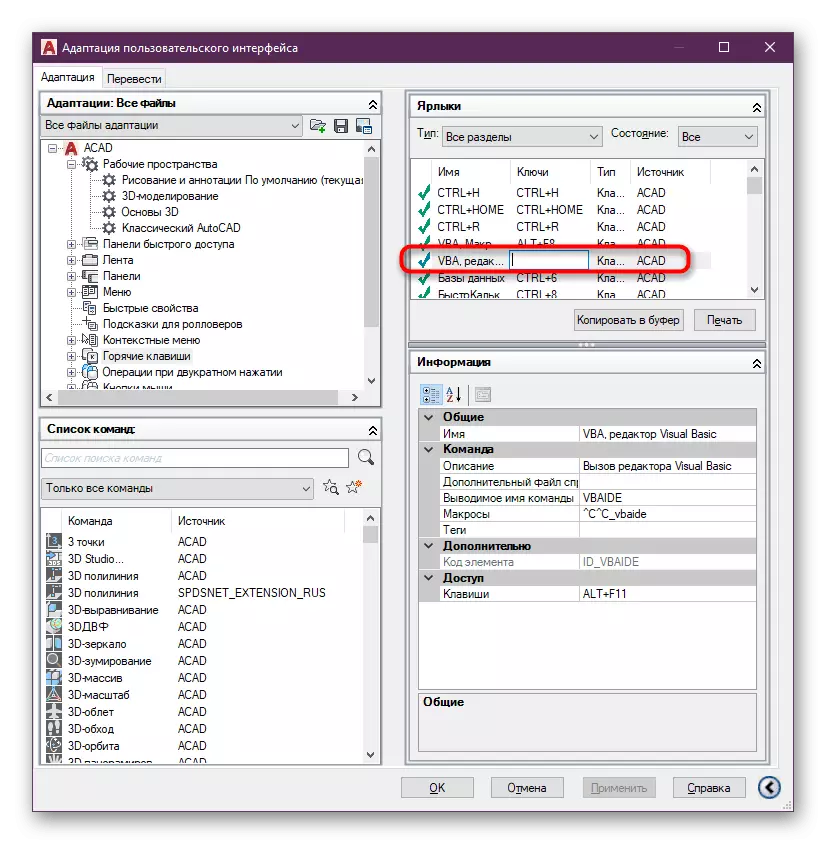

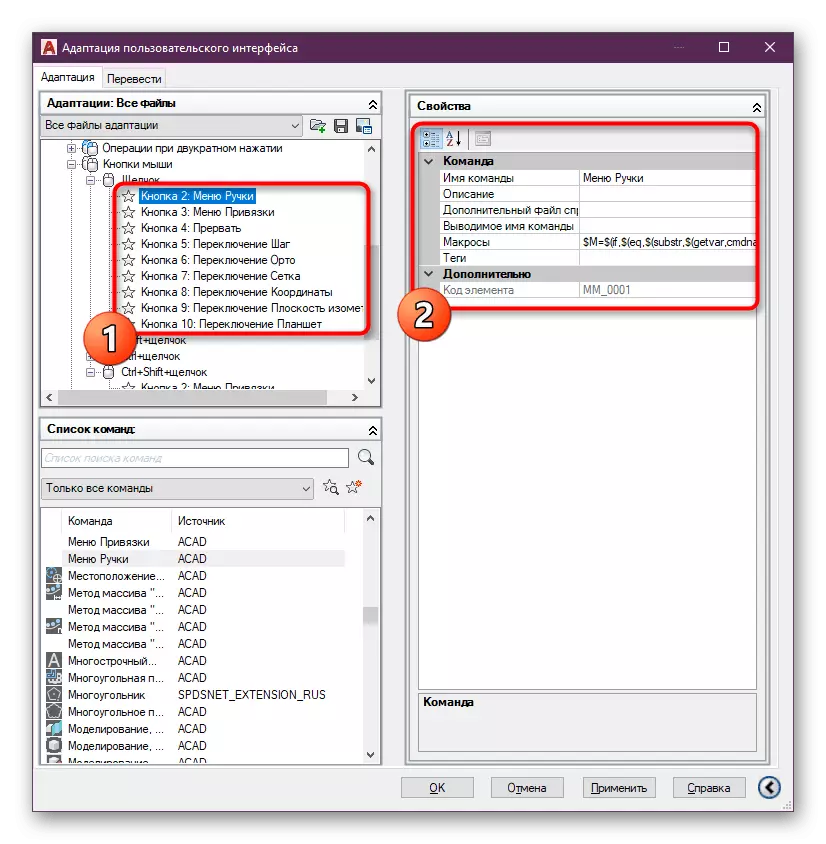
Маълумоти васеъ дар мавзӯи таҳсил ва муқаррар кардани калидҳои гарм ба Автокад, ки бо пахш кардани истиноди зерин хонда шудааст.
Муфассал: Калидҳои гарм дар Автокад
Дар боло шумо бо лаҳзаҳои асосии конфигуратсияи умумӣ шинос ҳастед. Тавре ки мебинед, шумораи зиёди ашё ва тақсимоти меню вуҷуд дорад. Мо кӯшиш кардем, ки дар бораи маъмултарин ва аксар вақт истифода бурдем ва ҳама чизи дигар, соддатар ва инфиродӣ, мо бо хондани ҳама сатрҳои менюи "Параметрҳо" маълумот пешниҳод кунем. Пас аз конфигуратсияи муваффақ шумо метавонед бехатар ба омодагӣ ба нақшаҳои худ гузаред ва онҳоро таҳрир кунед. Барои мубориза бо фокуси асосии кор бо маълумот ба мақолаи алоҳидаи мо кӯмак мекунад.
Инчунин нигаред: Чӣ гуна истифода бурдани Autocad
